![611px-Android_logo.svg [320x200]](http://ogulcan.org/wp-content/uploads/2010/10/611px-Android_logo.svg-320x200.png) Bu dönem, Yazılım Mühendisliği dersinde proje olarak Android ile uygulama geliştirmeyi tercih ettim. Dolasıyla iş başa düştü. Android SDK ve geliştirme süreci ile ilgili neredeyse hiç bilgim yok denebilir. Dönem sonuna kadar, ilerledikçe öğrendiklerimi blogda paylaşmayı düşünüyorum. (Yazıları Android etiketi üzerinden takip edebilirsiniz)
Bu dönem, Yazılım Mühendisliği dersinde proje olarak Android ile uygulama geliştirmeyi tercih ettim. Dolasıyla iş başa düştü. Android SDK ve geliştirme süreci ile ilgili neredeyse hiç bilgim yok denebilir. Dönem sonuna kadar, ilerledikçe öğrendiklerimi blogda paylaşmayı düşünüyorum. (Yazıları Android etiketi üzerinden takip edebilirsiniz)
Android’e uygulama geliştirmek için, telefona sahip olmanız gerekmiyor. Zaten Android yalnızca cep telefonları için üretilmiş bir işletim sistemi değil. (Detaylar: Android Nedir?)
Eclipse üzerine kurulan eklentiler sayesinde, Android yüklü bir sanal telefon için uygulama geliştirmek mümkün. Bu yazıda, (Windows) Eclipse için emülatörü kurmayı ve çalıştırmayı anlatacağım.
Gerekli olanlar:
1) Eclipse – http://www.eclipse.org/downloads
2) Android SDK – http://developer.android.com/sdk/index.html
Java elbette ki kurulu olacak.
Eclipse ve SDK’yı indirdikten sonra, kurulu halde gelen Eclipse’i, .rar içerisinden C->Program Files altına çıkartın. Ardından SDK’yı, az önce çıkarttığımız Eclipse’in içine yine .rar’dan çıkartarak kopyalayın. Sonuç olarak: C:\Program Files\Eclipse ve Eclipse\Android-SDK olacak.
Eclipse’in çalışması için, JDK’nın yolunu göstermek gerekiyor. Bunun için: Bilgisayarım (sağ tık) -> Özellikler -> Gelişmiş -> Ortam Değişkenleri. Açılan pencereden, oturum açtığınız kullanıcı için yeni bir PATH değişkeni ekleyin.
Değişken adı: PATH – Değer: Java’nın kurulu olduğu dizin. Örnek: C:\Program Files (x86)\Java\jre6\bin (bin dahil).

Ardından sistem değişkenlerinden PATH’in yolunu düzenleyin. Değerin sonuna “;C:\Program Files\eclipse\android-sdk-windows\tools” (noktalı virgülü unutmayın). Buraya kadar hatasız geldiyseniz, Eclipse’in açılması gerek.
Sıra geldi SDK’yı kurmaya. Daha önce Eclipse içerisine çıkarttığınız SDK klasörüne girip, SDK Setup (Manager)’ı çalıştırın. Çıkan Android paketlerinden 1.6 ve sonrasını seçip, yükleyin. Bu işlem biraz sürebilir.
Ardından Eclipse’i tekrar açın ve Help -> Install Software’ı açın. Üst kısımdan “https://dl-ssl.google.com/android/eclipse/” linkini ekleyin. Çıkan “Development Tools” paketlerinin ikisini de seçin ve yükleyin. Yükleme tamamlandığında Eclipse’in yeniden başlatılması istenir, onay verin.
Neredeyse bitmek üzere. Sırada, yüklü olan Android SDK’nın, Eclipse tarafından görülmesi işlemi var. Window -> Preferences -> (sol) Android yolunu izleyerek; SDK Location kısmına, Eclipse içerisine daha önceden çıkartılan SDK adresini girin ve Apply diyerek pencereyi kapatın.
Sıra geldi sanal bir Android cihaz oluşturmaya. Window menüsü üzerinde Android SDK and AVD Manager isimli bir seçenek olmalı. Açılan pencereden, new diyerek, dilediğiniz özelliklere sahip bir Android cihaz kurabilirsiniz. Buradaki temel nokta “Target” seçeneğini uygun belirlemek. Tavsiyem, Android 1.6. Cihazı oluşturduktan sonra, seçip Start’a tıklayın. Emülatör çalışmaya hazır. Biraz bekledikten sonra Android’i kullanmaya başlayabilirsiniz.
Not 1: İşletim sisteminizin kullanıcı adında Türkçe karakter mevcut ise, sorun çıkıyor (Bkz: Oğulcan). Çözümü, yeni bir kullanıcı hesabı açıp, oradan işlemleri sürdürmek. Yalnızca kullanıcı adını değiştirmek, Windows altındaki klasörlerin adını değiştirmiyor maalesef.
Not 2: Yazının başında da belirttiğim gibi; Android öğrenmeye ben de yeni başladım. Çok fazla bir şey bilmiyorum, şimdilik kurulum dışındaki bir konuda yardım edemeyebilirim.
![sdk location [640x480]](http://ogulcan.org/wp-content/uploads/2010/10/sdk-location-640x480.jpg)
Gerçekten güzel konu seçmişsin 🙂 yazıları bekliyoruz
Göksel; devamı gelecek umarım 🙂
Mehmet; teşekkürler.
Tesekurler paylasım ıcın.Anlatımın gayet hos ve anlasılır olmus.Basarıların devamını dılerım..
eline sağlık …
Teşekkürler.
[…] önce Netbeans ve Eclipse için Android SDK kurulumundan bahsetmiştim. Kurulumlardan sonra, bu yazıyı yazmayı […]
[…] yazı aynı zamanda ogulcan.org’da da yayınlanmaktadır. Etiketler: Android Eclipse Kurulumu, Android Kurulumu, Android […]